Samsung UE55KU6642U Bruksanvisning
Samsung
TV-apparater
UE55KU6642U
Läs nedan 📖 manual på svenska för Samsung UE55KU6642U (222 sidor) i kategorin TV-apparater. Denna guide var användbar för 13 personer och betygsatt med 4.5 stjärnor i genomsnitt av 2 användare
Sida 1/222

Gebruikershandleiding
9362084
Versie 4 NL

CONFORMITEITSVERKLARING
NOKIA CORPORATION Ltd verklaart op eigen verantwoordelijkheid dat het product
NHL-10 conform is aan de bepalingen van
de volgende Richtlijn van de Raad: 1999/5/EG. Een kopie van de
conformiteitsverklaring kunt u vinden op de volgende website:
http://www.nokia.com/phones/declaration_of_conformity/
Copyright © 2003-2004 Nokia. Alle rechten voorbehouden.
Onrechtmatige reproductie, overdracht, distributie of opslag van dit document of een gedeelte ervan in
enige vorm zonder voorafgaande geschreven toestemming van Nokia is verboden.
Nokia en Nokia Connecting People zijn gedeponeerde handelsmerken van Nokia Corporation. Namen van
andere producten en bedrijven kunnen handelsmerken of handelsnamen van de respectievelijke eigenaren
zijn.
Nokia tune is een geluidsmerk van Nokia Corporation.
This product includes software licensed from Symbian Ltd © 1998-2004. Symbian and Symbian OS are
trademarks of Symbian Ltd.
Java™ and all Java-based marks are trademarks or registered trademarks of Sun
Microsystems, Inc.
GEBRUIK VAN DIT PRODUCT OP ENIGE WIJZE DAT OVEREENSTEMT MET DE VISUELE NORM MPEG-4 IS
VERBODEN, BEHALVE VOOR GEBRUIK DAT RECHTSTREEKS BETREKKING HEEFT OP (A) GEGEVENS OF
INFORMATIE (i) GEGENEREERD DOOR EN KOSTENLOOS VERKREGEN VAN EEN KLANT BUITEN HET KADER
VAN ENIGE BEDRIJFSACTIVITEIT, EN (ii) UITSLUITEND BESTEMD VOOR PERSOONLIJK GEBRUIK; EN (B)
ANDER GEBRUIK DAT SPECIFIEK EN AFZONDERLIJK ONDER LICENTIE IS TOEGESTAAN DOOR MPEG LA,
L.L.C
Stac ®, LZS ®, ©1996, Stac, Inc., ©1994-1996 Microsoft Corporation. Includes one or more U.S. Patents:
No. 4701745, 5016009, 5126739, 5146221, and 5414425. Other patents pending.
Hi/fn ®, LZS ®,©1988-98, Hi/fn. Includes one or more U.S. Patents: No. 4701745, 5016009, 5126739,
5146221, and 5414425. Other patents pending.
Part of the software in this product is © Copyright ANT Ltd. 1998. All rights reserved.
m-Router Connectivity Components © 2000-2002 Intuwave Limited. All rights reserved.
(www.intuwave.com) US Patent No 5818437 and other pending patents. T9 text input software Copyright
© 1997-2004. Tegic Communications, Inc. All rights reserved.
Bluetooth is a registered trademark of Bluetooth SIG, Inc.
Nokia voert een beleid dat gericht is op continue ontwikkeling. Nokia behoudt zich het recht voor zonder
voorafgaande kennisgeving wijzigingen en verbeteringen aan te brengen in de producten die in dit
document worden beschreven.
In geen geval is Nokia aansprakelijk voor enig verlies van gegevens of inkomsten of voor enige bijzondere,
incidentele, onrechtstreekse of indirecte schade.
De inhoud van dit document wordt zonder enige vorm van garantie verstrekt. Tenzij vereist krachtens het
toepasselijke recht, wordt geen enkele garantie gegeven betreffende de nauwkeurigheid,
betrouwbaarheid of inhoud van dit document, hetzij uitdrukkelijk hetzij impliciet, daaronder mede
begrepen maar niet beperkt tot impliciete garanties betreffende de verkoopbaarheid en de geschiktheid
voor een bepaald doel. Nokia behoudt zich te allen tijde het recht voor zonder voorafgaande kennisgeving
dit document te wijzigen of te herroepen.
De beschikbaarheid van bepaalde producten kan per regio verschillen. Neem hiervoor contact op met de
dichtstbijzijnde Nokia leverancier.
9362084
Versie 4 NL
8
Problemen met een draadloze internetverbinding oplossen
Nadat u de volgende inhoud hebt geraadpleegd, kunt u de problemen met de draadloze internetverbinding
oplossen. Als het probleem zich blijft voordoen, neem dan contact op met uw internetprovider.
Draadloze netwerkverbinding mislukt
Als een geselecteerde draadloze router niet wordt gevonden, ga dan naar Netwerkinstellingen openen en
selecteer de juiste router.
Kan geen verbinding maken met een draadloze router
1.
Controleer of de router is ingeschakeld. Als dat het geval is, schakelt u de router uit en weer in.
2.
Voer zo nodig het juiste wachtwoord in.
Automatisch instellen van IP-adres mislukt
1.
Doe het volgende of configureer de IP-inst. handmatig.
2.
Controleer of de DHCP-server is ingeschakeld op de router. Koppel de router vervolgens los en sluit
deze weer aan.
3.
Voer zo nodig het juiste wachtwoord in.
Kan geen verbinding met het netwerk maken
1.
Controleer alle instellingen van IP-inst..
2.
Voer zo nodig het juiste wachtwoord in.
Wel verbinding met lokaal netwerk, maar niet met internet
1.
Controleer of de LAN-kabel voor de internetverbinding is aangesloten op de externe LAN-poort van
de router.
2.
Controleer de DNS-waarden in IP-inst..
Netwerkinstelling voltooid, maar er kan geen verbinding met internet worden gemaakt
Als het probleem zich blijft voordoen, neem dan contact op met uw internetprovider.

12
Een computer aansluiten
Gebruik de televisie als een computermonitor of verbind de tv met een computer via het netwerk en ga naar de
inhoud op de computer.
Aansluiten op de HDMI-poort ― Screen sharing
"Als u de pc aansluit, stel de poort dan in op pc. Raadpleeg "Externe apparaten bewerken" voor meer informatie
over de poortinstellingen.
Verbinding maken via de app Geavanceerd beeld ― Inhoud delen
Als de tv via het Smart View-programma op de pc is verbonden, kunt u eenvoudig de inhoud van
foto's, video's en audio via de tv afspelen. Raadpleeg Verbindingshandleiding ( Bron
Verbindingshandleiding) voor meer informatie.

13
Een mobiel apparaat aansluiten
U kunt het scherm van een mobiel apparaat bekijken door het mobiele apparaat te verbinden met de tv of het
netwerk.
Geavanceerd beeld (Screen mirroring) gebruiken of inhoud delen
U kunt media-inhoud op uw tv-scherm afspelen die u hebt opgeslagen op uw mobiele apparaat door
verbinding te maken met de mirroringfunctie en de inhoud te delen.
1.
Start de functie Geavanceerd beeld (Screen mirroring) op het mobiele apparaat. Het mobiele
apparaat zoekt naar beschikbare apparaten waarmee verbinding kan worden gemaakt.
2.
Selecteer de tv in de lijst. Vervolgens wordt er een verbinding tussen de tv en het mobiele apparaat
tot stand gebracht.
"Als het tv-systeem niet door uw mobiele apparaat wordt gevonden, schakelt u de tv en het mobiele apparaat
uit en weer in en probeert u het vervolgens opnieuw.
"Als er meerdere tv's zijn, kunt u eenvoudig een van de verschillende tv-namen selecteren in
Instellingen Netwerk Apparaatnaam.
Mobiele apparaten verbinden zonder een draadloze router (Wi-Fi Direct)
Instellingen Netwerk Expertinstellingen Wi-Fi Direct Probeer nu
Een mobiel apparaat via Smart View-app verbinden
Als u de app Smart View-app uit Google Play Store, Samsung Apps, en App Store installeert, kunt u de
multimedia-inhoud van het mobiele apparaat afspelen op de televisie en de tv met het mobiele apparaat
bedienen.
"Als u de Smart View-functie wilt gebruiken, moet het mobiele apparaat de mirroring-functie zoals AllShare
Cast en Smart View ondersteunen. Om te controleren of uw mobiele apparaat de mirroring-functie
ondersteunt, gaat u naar de website van de fabrikant van het mobiele apparaat.

32
Een app starten
U kunt de geselecteerde app uitvoeren op het scherm Mijn Apps. De onderstaande pictogrammen worden
weergegeven in de geselecteerde apps. Deze hebben de volgende betekenis:
●: de app is op een USB-apparaat geïnstalleerd.
●: de app heeft een wachtwoord.
●: de app is geïnstalleerd.
●: de app moet worden bijgewerkt.
●: De app ondersteunt Geavanceerd beeld.
Gekochte of geïnstalleerde apps beheren
Verplaats de aanwijzer in het scherm Mijn Apps naar de gewenste app en houd vervolgens de toets
Selecteren ingedrukt. U kunt ook Mijn Apps Opties selecteren om geïnstalleerde apps te beheren.
Toevoegen aan het startscherm
1.
Selecteer Mijn Apps Opties Toevoegen aan startpagina.
2.
Selecter een app om toe te voegen. De geselecteerde app wordt toegevoegd aan het startscherm.
Apps verplaatsen
1.
Selecteer Mijn Apps Opties Verplts.
2.
Selecteer de app die u wilt verplaatsen.
3.
Verplaats de app in de gewenste richting.
4.
Druk op de toets Selecteren.
5.
Kies Gereed. De verplaatsing is dan voltooid.
"Deze functie is niet beschikbaar op bepaalde modellen in bepaalde regio’s.
Een app verwijderen
1.
Selecteer Mijn Apps Opties Verwijderen.
2.
Selecteer de app die u wilt verwijderen.
3.
Kies Verwijderen. De geselecteerd app wordt dan verwijderd.
"Zorg ervoor dat de bijbehorende app-gegevens ook worden verwijderd wanneer u een app verwijdert.

33
Apps bijwerken
1.
Selecteer Mijn Apps Opties Update .
2.
Selecteer de app die u wilt bijwerken.
3.
Druk op de toets Selecteren. De app is dan bijgewerkt.
"Deze functie is alleen beschikbaar wanneer Mijn Apps een app bevat die moet worden bijgewerkt.
Apps vergrendelen en ontgrendelen
1.
Selecteer Mijn Apps Opties Ver-/ontgrendelen.
2.
Selecteer een app om te vergrendelen of te ontgrendelen.
3.
Kies Gereed. De geselecteerd app wordt dan vergrendeld of ontgrendeld.
Apps automatisch bijwerken
De geïnstalleerde apps kunnen automatisch worden bijgewerkt. Als u geen automatische update wenst,
stelt u Mijn Apps Opties Automatische update in op Uit.
Apps beoordelen
U kunt elke app beoordelen op het scherm met gedetailleerde informatie.
Overige functies van apps gebruiken
Instellingen Zenders Expertinstellingen Kanaalgebonden Apps Probeer nu
Als u een app voor uitzendkanalen gebruikt, kunt u programma-informatie ontvangen en de bijbehorende
services gebruiken.
"Deze functie is alleen beschikbaar als er een app op de tv is geïnstalleerd die Kanaalgebonden Apps
ondersteunt.
"Van de kanalen die via de antenne worden ontvangen, is deze functie alleen beschikbaar in de kanalen die
Kanaalgebonden Apps ondersteunen.
"Deze functie wordt mogelijk niet in elk land ondersteund.
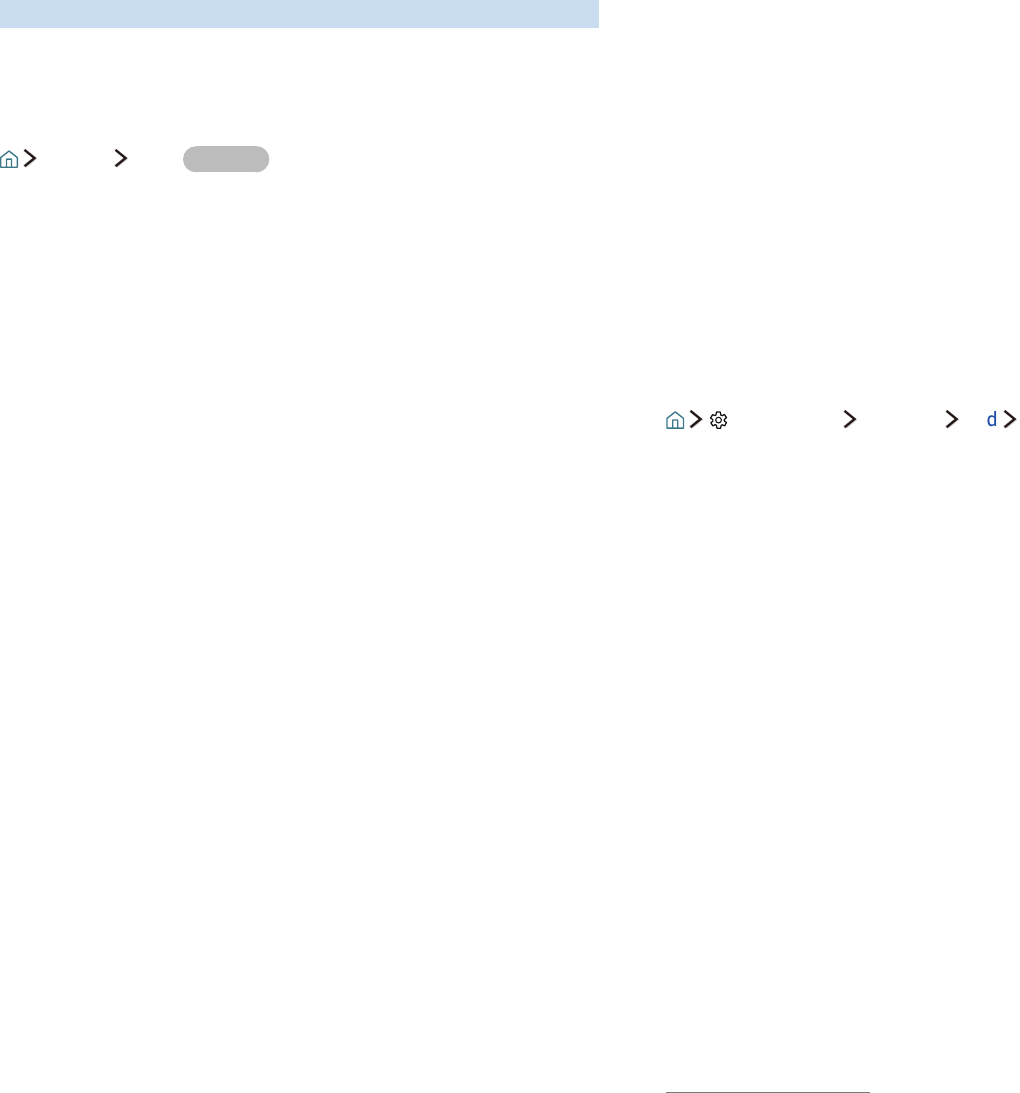
38
In één oogopslag informatie over digitale uitzendingen bekijken
Overzicht van de geplande programmering van alle digitale kanalen.
De Gids gebruiken
Live tv Gids Probeer nu
U kunt de dagelijkse programmaschema's voor elke zender weergeven via de Gids. Hierin worden de
programmagegevens weergegeven en kunt u opnames bekijken of plannen.
In de Gids wordt alleen het tv-programmaschema na de huidige tijd weergegeven.
"De Gids wordt ook weergegeven als u op de toets CH drukt terwijl u televisie kijkt.
"De informatie in de Gids is alleen voor digitale kanalen. Analoge kanalen worden niet ondersteund.
"Als u de Gids wilt weergeven, moet u eerst de klok van de tv instellen ( Instellingen Systeem Tijd
Klok).
Nadat u het gewenste programma hebt gemarkeerd, houdt u de toets Selecteren op de afstandsbediening
ingedrukt. Er verschijnt een pop-upvenster met een overzicht van de volgende functies.
●Geplande weergave
Nadat u Weergave plannen hebt geselecteerd, kunt u de weergave van een programma plannen.
●Geplande opname
Nadat u Opname plannen hebt geselecteerd, kunt u de opname van een programma plannen.
●Gedetailleerde informatie
Nadat u Details weergeven hebt geselecteerd, kunt u gedetailleerde informatie over het
geselecteerde programma bekijken. De informatie kan per uitzendsignaal anders zijn. Als het
programma niet voorzien is van informatie, wordt er niets weergegeven.
●Opname- & schemamanager weergeven
Nadat u Schemamanager hebt geselecteerd, ziet u het scherm Beheer van opnames en planning.
●Opnemen
Nadat u Opnemen hebt geselecteerd, kunt u het op dit moment uitgezonden programma opnemen.
"Voor meer informatie over Opname plannen verwijzen we u naar "Programma's opnemen."
Tv kijken
Terwijl u tv kijkt, kunt u handige functies gebruiken. Daarnaast kunt u de kanalenlijst bewerken of lijsten favoriete kanalen maken.

43
Als u op het scherm Kanalenlijst op de pijltoets rechts drukt, kunt u de volgende functies gebruiken:
●Alle
Deze geeft de kanalen weer die automatisch zijn gevonden.
●Favorieten
Deze geeft de lijst favorieten 1 tot en met 5 weer.
●Categorie
Hiermee sorteert u de lijst zodat hierin alleen kanalen zijn opgenomen van een geselecteerd genre.
Categorie kan echter alleen worden gebruikt voor kanalen met genregegevens.
●Sorteren
Hiermee wordt de lijst op Nummer of Naam van de kanalen gesorteerd.
"Deze optie is alleen beschikbaar bij digitale kanalen.
●Antenne
Hiermee kunt u kiezen tussen Ant, Kabel en Satelliet.
"Deze optie is alleen beschikbaar op bepaalde modellen in bepaalde geografische gebieden.
Kanalen bewerken
De opgeslagen kanalen op de tv bewerken.
Live tv Kanalenlijst Rechterrichtingstoets Bewerk
De pictogrammen op het scherm Kanaal bewerken geven het volgende aan:
●: een favoriet kanaal
●: een vergrendeld kanaal
Geregistreerde kanalen verwijderen
Als u een kanaal wilt verwijderen, moet u het selecteren en vervolgens Verwijderen selecteren. Als u alle
kanalen wilt verwijderen, selecteert u Alles select. en dan selecteert u Verwijderen.
"Deze functie is alleen beschikbaar op bepaalde modellen in bepaalde geografische gebieden.

45
Alleen kanalen in de lijst met favorieten weergeven en selecteren
Live tv Kanalenlijst
1.
Druk op de pijltoets rechts op de afstandsbediening.
2.
Kies Favorieten.
3.
Selecteer uit de vijf lijsten met favorieten op het scherm de gewenste lijst. Vervolgens worden de
kanalen in de geselecteerde lijst met favorieten weergegeven.
"Alleen als de lijst met favorieten is geregistreerd, kunnen de kanalen van de lijst worden weergegeven.
Een lijst met favorieten bewerken
Een lijst met favoriete kanalen bewerken
Live tv Kanalenlijst
Nadat u op de pijltoets rechts op de afstandsbediening hebt gedrukt, selecteert u Favorieten Favorieten
1 ~ Favorieten 5 Bewerk. Het scherm Favorieten bew. wordt weergegeven.
Kanalen uit een lijst met favorieten verwijderen
Selecteer kanalen in de lijst met favorieten en selecteer vervolgens .
Een lijst met favorieten opnieuw ordenen
Selecteer de kanalen en selecteer dan Andere volgorde. De markering Andere volgorde wordt
weergegeven. Druk op de toetsen omhoog/omlaag om de nieuwe locatie voor de kanalen aan te geven.
Druk op de toets Selecteren om de kanalen op de nieuwe locatie in te stellen.
De naam van een lijst met favorieten wijzigen
Selecteer de lijst met favorieten waarvan u de naam wilt wijzigen en selecteer dan Favorieten hernoemen.
Voer een nieuwe naam in met het schermtoetsenbord dat verschijnt en selecteer vervolgens Gereed.
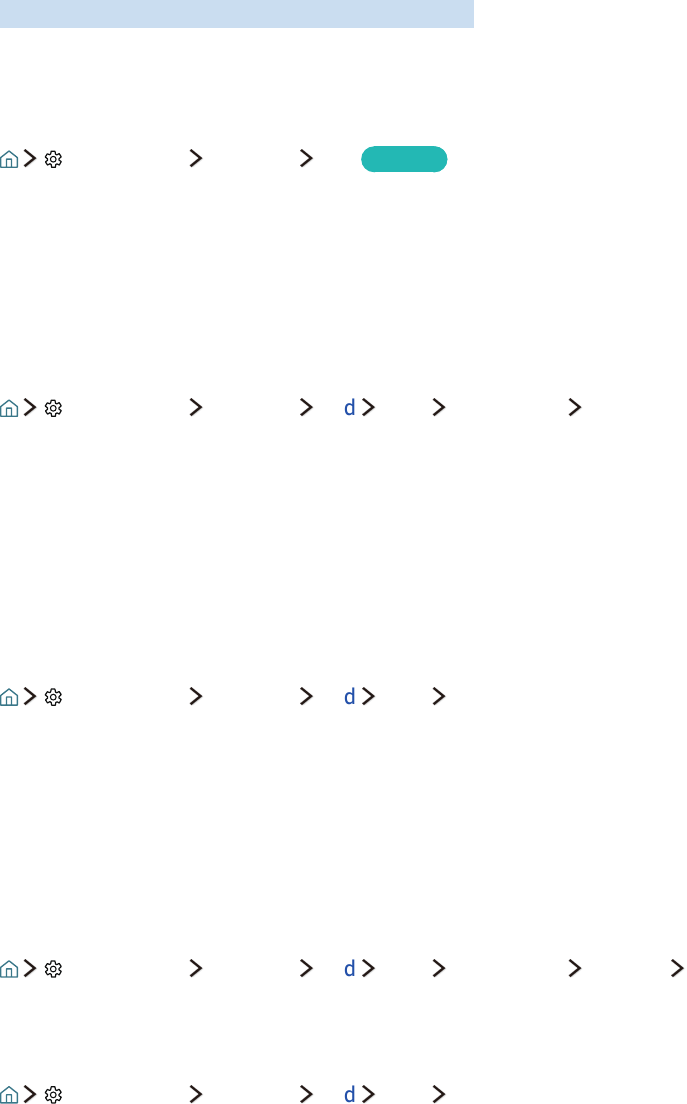
59
De tijd instellen en de timer gebruiken
De huidige tijd instellen en de timerfunctie gebruiken.
De huidige tijd instellen
Instellingen Systeem Tijd Probeer nu
U kunt de Klok handmatig of automatisch instellen. Wanneer de Klok is ingesteld, kunt u altijd de huidige
tijd op de tv zien.
"Als de stroom uitgeschakeld is geweest, moet u de tijd opnieuw instellen. de stroom is uitgeschakeld.
De klok instellen met behulp van digitale uitzendinformatie
Instellingen Systeem Tijd Klok Klokmodus Auto
"Deze functie werkt alleen als de antenneaansluiting van de tv is verbonden met een antenne of kabeluitgang
en digitale uitzendingen ontvangt.
"Afhankelijk van het uitzendsignaal kan de weergegeven tijd verschillen.
"De nauwkeurigheid van de ontvangen tijdinformatie is afhankelijk van de zender en het signaal.
De huidige tijd wijzigen
Instellingen Systeem Tijd Klok Tijdverschuiving
"Tijdverschuiving past de tijd aan via een netwerkverbinding. Deze functie is alleen beschikbaar als Klokmodus
is ingesteld op Auto en de tv met internet is verbonden via een LAN-netwerk.
"Met Tijdverschuiving wordt de tijd aangepast als de televisie geen tijdinformatie ontvangt via de normale
digitale uitzendsignalen.
De klok handmatig instellen
Instellingen Systeem Tijd Klok Klokmodus Handm. Klok instellen
De klok automatisch instellen
Instellingen Systeem Tijd Klok Tijdzone
Hiermee stelt u de zomertijd en uw lokale tijdzone in.
"Deze functie is alleen beschikbaar wanneer Klokmodus is ingesteld op Auto.
Systeem en ondersteuning
U kunt de omgevingsinstellingen als tijd, inbrandbescherming, software-update, enz. configureren.

61
Inbrandbescherming en energiebesparingsfuncties gebruiken
Het scherm beschermen tegen inbranden en het stroomverbruik van de televisie beperken.
Inbranden van het scherm voorkomen
Instellingen Systeem Expertinstellingen Tijd autom. schermbeveiliging
Stilstaande beelden kunnen in het scherm inbranden als ze lange tijd op het scherm worden weergegeven.
Selecteer een tijdinstelling in de lijst. Als er lange tijd een stilstaand beeld dat u hebt geselecteerd op het
scherm wordt weergegeven, activeert de tv de functie Inbrandbescherming automatisch.
Besparen op het energieverbruik van de tv
Instellingen Systeem ECO-oplossing Probeer nu
U kunt het helderheidsniveau van de tv aanpassen om oververhitting te voorkomen en stroomverbruik te
verminderen.
●ECO-sensor Probeer nu
Hiermee wordt automatisch de helderheid van de tv aangepast op basis van het omgevingslicht, om
het stroomverbruik te beperken. Als de helderheid van het scherm door de ECO-sensor is aangepast,
kunt u Min. achtergrondverlichting selecteren om de helderheid van het scherm handmatig aan te
passen.
●Spaarstand Probeer nu
Hiermee kunt u een helderheidsinstelling in de lijst selecteren om het stroomverbruik van de
televisie te beperken.
●Bewegingsbelicht. Probeer nu
Hiermee wordt de helderheid aangepast op basis van bewegingen op het scherm, om het
energieverbruik te verminderen.
●Autom. uitsch. Probeer nu
Hiermee wordt de tv automatisch uitgeschakeld om oververhitting te voorkomen als deze een
bepaalde periode die u hebt gespecificeerd, niet wordt gebruikt (4, 6 of 8 uur).

65
Andere functies gebruiken
Andere installatiefuncties weergeven.
De toegankelijkheidsfuncties uitvoeren
Instellingen Systeem Toegankelijkheid Probeer nu
Spraakbegeleiding voor slechtzienden inschakelen
Instellingen Systeem Toegankelijkheid Spraakgids Probeer nu
U kunt Spraakgids activeren zodat de menuopties hardop worden voorgelezen als hulp voor slechtzienden.
Stel Spraakgids in op Aan als u deze functie wilt gebruiken. De televisie biedt dan een Spraakgids voor
aanwijzerverplaatsing, wisselen van kanaal, regeling van het volume, programmagegevens, gepland
kijken, opnemen van programma's, andere tv-functies en diverse inhoud op webbrowser, Zoeken of MIJN
INHOUD.
"Spraakgids wordt aangeboden in de taal die is opgegeven in het scherm Taalkeuze. Sommige talen worden
echter niet ondersteund door Spraakgids, ook al staan ze vermeld op het scherm Taalkeuze. English wordt
altijd ondersteund.
Volume, hoge tonen en snelheid van de Spraakgids wijzigen
U kunt het volume, de hoge tonen, snelheid en het volumeniveau van de Spraakgids wijzigen.
Tv-uitzendingen met ondertitels bekijken
Instellingen Systeem Toegankelijkheid Ondertiteling Probeer nu
Stel Ondertiteling in op Aan. U kunt het programma dan met ondertiteling bekijken.
"Deze functie is alleen beschikbaar op bepaalde modellen in bepaalde geografische gebieden.
"Ondertiteling van dvd's en blu-ray-disks kunnen niet op de televisie worden geregeld. Regel ondertiteling
van dvd's en blu-ray-disks met de desbetreffende functie op de dvd- of blu-ray-speler of de bijbehorende
afstandsbediening.

66
●Ondertiteling
Hiermee wordt de ondertiteling in- of uitgeschakeld.
●Ondertitelingsmodus
Hiermee stelt u de ondertitelmodus in.
●Ondertitelingstaal
Hiermee stelt u de ondertitelingstaal in.
"Ondertiteling van dvd's en blu-ray-disks kunnen niet op de televisie worden geregeld. Regel ondertiteling
van dvd's en blu-ray-disks met de desbetreffende functie op de dvd- of blu-ray-speler of de bijbehorende
afstandsbediening.
Taal voor ondertiteling van uitzendingen selecteren
U kunt de standaardtaal voor ondertiteling instellen. De lijst met opties kan variëren, afhankelijk van de
uitzending.
●Eerste taal ondertitel
Hiermee stelt u de primaire ondertitelingstaal in.
●Tweede taal ondertitel
Hiermee stelt u de secundaire ondertitelingstaal in.
Gesproken omschrijving
Instellingen Systeem Toegankelijkheid Gesproken omschrijving Probeer nu
U kunt het geluidsspoor gebruiken voor de gesproken omschrijving die samen met het hoofdgeluid door
de zender wordt uitgezonden. Pas het volume van de gesproken omschrijving aan met Volume.
"Deze functie is alleen beschikbaar bij digitale kanalen.
●Gesproken omschrijving
Hiermee schakelt u de gesproken omschrijving in- of uit.
●Volume
Hiermee regelt u het volume voor de gesproken omschrijving.

73
De CI-kaart of CI+-kaart gebruiken
Voor betaalde kanalen moet een CI-kaart of CI+-kaart zijn geplaatst.
●Uw Samsung-tv ondersteunt de CI+ 1.3-standaard. Wanneer er een melding over een gecodeerd
signaal ('scrambled signal') wordt weergegeven, zou dat kunnen komen door een versie-
inconsistentie met CI+ 1.3. Neem contact op met de klantenservice van Samsung als u een probleem
hebt.
●Als u de CI- of CI+-kaart niet plaatst, wordt bij sommige kanalen de melding 'Scrambled Signal'
weergegeven om aan te geven dat het signaal is gecodeerd.
●De koppelingsgegevens met een telefoonnummer, de ID van de CI- of CI+-kaart, de host-
ID en andere informatie worden na circa 2-3 minuten weergegeven. Neem contact op met uw
serviceprovider als een foutbericht wordt weergegeven.
●Wanneer de kanaalgegevens zijn geconfigureerd, wordt het bericht 'Update voltooid' weergegeven.
Hiermee wordt aangegeven dat de kanaallijst is bijgewerkt.
"U kunt een CI-kaart of CI+-kaart bij een lokale kabelaanbieder aanschaffen.
"Wanneer u de CI-/CI+-kaart wilt verwijderen, doet u dat door de kaart voorzichtig met uw handen uit de sleuf
te trekken. De kaart kan beschadigd raken als u deze laat vallen.
"Plaats de CI-kaart of CI+-kaart in de richting die op de kaart staat aangegeven.
"De locatie van de COMMON INTERFACE-sleuf kan per model anders zijn.
"De CI-kaart of CI+-kaart wordt in enkele landen en regio's niet ondersteund. U kunt dit controleren bij de
geautoriseerde dealer.
"Neem contact op met uw serviceprovider als u problemen ondervindt.
"Plaats de CI-kaart of CI+-kaart die de huidige antenne-instellingen ondersteunt. Er wordt een vervormd beeld
of helemaal geen beeld weergegeven.
De functie Teletekst
Ontdek hoe u teletekst gebruikt en voer de functies van de teletekstservice uit.
"Deze functie is alleen beschikbaar op bepaalde modellen in bepaalde geografische gebieden.
Op de indexpagina van de teletekstservice vindt u informatie over het gebruik van de service. Voor een
juiste weergave van teletekstinformatie is een stabiele kanaalontvangst vereist. Anders kan bepaalde
informatie ontbreken of worden bepaalde pagina's niet weergegeven.
"U kunt de teletekstpagina's veranderen met de cijfertoetsen op de afstandsbediening.
74
/ Teletekst aan / mix / uit: hiermee activeert u de teletekstmodus voor het huidige kanaal. Druk
tweemaal op deze toets om het huidige televisiebeeld over de teletekstpagina heen weer te geven. Druk
nog een keer op de toets om teletekst af te sluiten.
8 Opslaan: hiermee slaat u de teletekstpagina's op.
4 Grootte: hiermee geeft u de tekst in de bovenste helft van het scherm twee keer zo groot weer. Druk
nog een keer op deze toets om naar de tekst in de onderste helft van het scherm te gaan. Druk nog een
keer op deze toets voor een normale weergave.
9 Vastzetten: de huidige pagina blijft weergegeven, als er meerdere secundaire pagina's zijn die
automatisch achtereenvolgens worden weergegeven. Druk nog een keer op deze toets om automatisch
naar de volgende pagina te gaan.
Gekleurde toetsen (rood, groen, geel, blauw): als de zender gebruikmaakt van het FASTEXT-systeem,
worden de verschillende onderwerpen op een teletekstpagina van een kleurcodering voorzien, die u kunt
selecteren met behulp van de gekleurde toetsen. Druk op de kleur die overeenkomt met het gewenste
onderwerp. Er wordt een nieuwe pagina met kleurcodes weergegeven. De items kunnen op dezelfde
manier worden geselecteerd. Als u de vorige of volgende pagina wilt weergeven, drukt u op de toets met
de overeenkomstige kleur.
0 Modus: de teletekstmodus (LIST/FLOF) selecteren. Als u tijdens de LIST-modus op de toets drukt,
schakelt u over naar de LIST-opslagmodus. In deze modus kunt u teletekstpagina's met behulp van de
toets 8 (opslaan) in een lijst opslaan.
1 Subpagina: hiermee geeft u de beschikbare subpagina weer.
2 Volgende pagina: hiermee geeft u de volgende teletekstpagina weer.
3 Vorige pagina: hiermee geeft u de vorige teletekstpagina weer.
6 Index: hiermee geeft u de indexpagina (inhoudspagina) tijdens het gebruik van teletekst weer.
5 Tonen: hiermee geeft u verborgen tekst weer (bijvoorbeeld antwoorden op quizvragen). Druk nog een
keer op deze toets voor de normale weergave.
7 Annuleren: hiermee verkleint u de teletekstweergave zodanig dat deze overlapt met de huidige
uitzending.
Voorbeeld van een teletekstpagina

75
Onderdeel Inhoud
A Geselecteerd paginanummer.
BIdentiteit van uitzendkanaal.
C Huidig paginanummer of huidige zoekaanduidingen.
DDatum en tijd.
E Tekst.
F Statusinformatie. FASTEXT-informatie.

84
De functie Gepland opnemen of Timeshift werkt niet
Als Timeshift of Gepland opnemen niet werkt, kunt u het probleem mogelijk aan de hand van deze stappen oplossen.
Het probleem Mogelijke oplossing
Opname plannen kan niet
worden gebruikt.
Controleer of er een USB-apparaat op de televisie is aangesloten.
De opname wordt automatisch gestopt als het signaal te zwak wordt. De
functie Timeshift werkt niet als er onvoldoende opslagruimte op het USB-
apparaat is.
Anynet+ (HDMI-CEC) werkt niet
Als Anynet+ (HDMI-CEC) niet werkt, kunt u het probleem mogelijk aan de hand van deze stappen oplossen.
Het probleem Mogelijke oplossing
Anynet+ werkt niet.
Controleer of het apparaat een Anynet+-apparaat is. Het Anynet+-systeem
ondersteunt alleen Anynet+-apparaten.
Controleer of het netsnoer van het Anynet+-apparaat correct is aangesloten.
Controleer de kabelaansluitingen van het Anynet+-apparaat.
Ga naar Anynet+ (HDMI-CEC) ( Instellingen Systeem
Expertinstellingen Anynet+ (HDMI-CEC)) en controleer of Anynet+ (HDMI-
CEC) is ingesteld op Aan.
Controleer of de afstandsbediening van de tv in de tv-modus staat.
Controleer of de afstandsbediening compatibel is met Anynet+.
Anynet+ werkt mogelijk niet wanneer er bepaalde andere functies actief zijn,
zoals Kanalen zoeken, Smart Hub, Plug & Play, enz.
Wanneer u de HDMI-kabel hebt losgekoppeld en vervolgens opnieuw hebt
aangesloten, zoekt u opnieuw naar apparaten of schakelt u de televisie uit en
opnieuw in.
Ik wil Anynet+ starten.
Controleer of het Anynet+-apparaat correct is aangesloten op de tv en
selecteer vervolgens het menu Anynet+ (HDMI-CEC) ( Instellingen
Systeem Expertinstellingen Anynet+ (HDMI-CEC)) om te controleren of
Anynet+ (HDMI-CEC) is ingesteld op Aan.
Ik wil Anynet+ sluiten. Stel Anynet+ (HDMI-CEC) ( Instellingen Systeem
Expertinstellingen Anynet+ (HDMI-CEC)) in op Uit.
De melding "Verbinden met
Anynet+-ontvanger..." of
"Verbinding met Anynet+-
apparaat verbreken..." wordt
op het scherm weergegeven.
U kunt de afstandsbediening niet gebruiken wanneer de tv Anynet+
configureert of naar een weergavemodus schakelt. Gebruik de
afstandsbediening wanneer de Anynet+-configuratie is voltooid of wanneer
naar een weergavemodus is overgeschakeld.
Het Anynet+-apparaat speelt
niet af. U kunt de afspeelfunctie niet gebruiken wanneer Instellen starten actief is.

88
Het probleem Mogelijke oplossing
Het geluid of beeld valt af en
toe weg.
Controleer de kabelaansluitingen en sluit de kabels eventueel opnieuw aan.
Verlies van audio of video kan het gevolg zijn van te stugge of dikke kabels.
Zorg ervoor dat de kabels flexibel genoeg zijn voor langdurig gebruik.
Bij wandbevestiging van de televisie wordt aangeraden kabels met
90-gradenaansluitingen te gebruiken.
Er bevinden zich kleine
deeltjes op de rand van de
televisie.
Dit maakt deel uit van het productontwerp en is geen defect.
De PIP niet beschikbaar.
PIP is alleen beschikbaar wanneer een extern apparaat met een HDMI- of
componentkabel is aangesloten. Let op dat de functie niet beschikbaar is
wanneer de Smart Hub actief is of de Sportmodus Aan staat.
Er verschijnt een POP (interne
banneradvertentie van de
televisie) op het scherm.
Wijzig de Gebruiksmodus ( Instellingen Systeem
Expertinstellingen Gebruiksmodus) in Thuismodus.
De televisie maakt een
ploffend geluid.
Het uitzetten en samentrekken van de behuizing van de televisie kan een
krakend geluid veroorzaken. Dit duidt niet op een defect in het product. De
televisie kan veilig worden gebruikt.
De tv maakt een zoemend
geluid.
Uw televisie maakt gebruik van snelle schakelcircuits en hoge
spanningsniveaus. Afhankelijk van het helderheidsniveau kan de televisie iets
luidruchtiger lijken dan een conventionele televisie.
Uw televisie is aan strenge kwaliteitscontroles onderworpen die voldoen aan
onze zware prestatie- en betrouwbaarheidseisen.
Enig lawaai van de televisie wordt als normaal beschouwd en is geen
acceptabele reden voor omruilen of restitutie van het aankoopbedrag.

93
●Ga voor meer informatie over toepassingen naar de website van de serviceprovider over de
toepassingen.
●Een instabiele internetverbinding kan vertragingen of onderbrekingen veroorzaken. Bovendien
worden toepassingen mogelijk automatisch beëindigd, afhankelijk van de netwerkomgeving. Als dit
gebeurt, controleert u de internetverbinding en probeert u het opnieuw.
●Het kan gebeuren dat toepassingsservices en -updates niet langer beschikbaar zijn.
●De inhoud van de toepassing kan zonder voorafgaande kennisgeving worden gewijzigd door de
serviceprovider.
●Specifieke services zijn afhankelijk van de toepassingsversie die op de tv is geïnstalleerd.
●De functionaliteit van toepassingen kan in toekomstige versies van de toepassing wijzigen. Neem in
dat geval het zelfstudiemateriaal bij de toepassing door of bezoek de website van de serviceprovider.
●Afhankelijk van het beleid van de serviceprovider ondersteunen bepaalde toepassingen wellicht
geen multitasking.
Lees dit voordat u de webbrowser gebruikt
Lees deze informatie voordat u de WEB BROWSER gebruikt.
●De WEB BROWSER is niet compatibel met Java-toepassingen.
●U kunt geen bestanden downloaden. Als u probeert een bestand te downloaden, wordt een
foutbericht weergegeven.
●De webbrowser heeft mogelijk geen toegang tot bepaalde websites.
●Het afspelen van Flash-video's kan beperkt zijn.

98
Ondersteunde videocodecs
Bestandsindeling Container Videocodecs Resolutie Framesnelheid
(fps)
Bitrate
(Mbps) Audiocodecs
H.264 BP / MP / HP
4096x2160
4096X2160: 30
3840X2160: 60
60
HEVC (H.265 - Main,
Main10, Main4:2:2
10)
60 80
*.avi
*.mkv
Motion JPEG 3840x2160 30 80
*.asf
*.wmv
MVC
*.mp4
*.mov
AVI
MKV
DivX 3.11 / 4 / 5 / 6
*.3gp
*.vro
ASF
MP4
MPEG4 SP/ASP 60
Dolby Digital
LPCM
*.mpg
*.mpeg
*.ts
3GP
MOV
FLV
Windows Media
Video v9 (VC1)
ADPCM (IMA, MS)
AAC
HE-AAC
*.tp
*.trp
VRO
VOB
MPEG2 1920x1080 20
WMA
Dolby Digital Plus
*.mov
*.flv
PS
TS
MPEG1
MPEG (MP3)
DTS (Core, LBR)
*.vob
*.svi
SVAF Microsoft MPEG-4
v1, v2, v3
G.711 (A-Law,
μ-Law)
*.m2ts
*.mts
Windows Media
Video v7 (WMV1),
v8 (WMV2)
30
*.divx
H.263 Sorrenson
VP6
*.webm WebM VP8 1920x1080 60 20 Vorbis
VP9 4096x2160 60 40
*.rmvb RMVB RV8/9/10
(RV30/40) 1920x1080 60 20 RealAudio 6
Produktspecifikationer
| Varumärke: | Samsung |
| Kategori: | TV-apparater |
| Modell: | UE55KU6642U |
| Färg på produkten: | Silver, White |
| Antal effektnivåer: | 3 |
| Bredd: | 620 mm |
| Djup: | 200 mm |
| Höjd: | 400 mm |
| Snäll: | Infrarood elektrisch verwarmingstoestel |
| Automatisk avstängning: | Ja |
| Lämplig för: | Binnen |
| Justerbar termostat: | Ja |
| Handvat(en): | Ja |
| AC-ingångsspänning: | 220 - 240 V |
| Värmekraft: | 2000 W |
| Placeringsalternativ: | Vloer |
| Typ av värmeelement: | Mica |
| Värmeeffekt (min): | 1200 W |
Behöver du hjälp?
Om du behöver hjälp med Samsung UE55KU6642U ställ en fråga nedan och andra användare kommer att svara dig
TV-apparater Samsung Manualer

21 Oktober 2024

14 Oktober 2024

12 Oktober 2024

10 Oktober 2024

8 Oktober 2024

8 Oktober 2024

30 Juli 2024

24 Juli 2024

23 Juli 2024

18 Juli 2024
TV-apparater Manualer
- TV-apparater Sony
- TV-apparater Philips
- TV-apparater Panasonic
- TV-apparater Daewoo
- TV-apparater JVC
- TV-apparater Sharp
- TV-apparater Funai
- TV-apparater Hitachi
- TV-apparater Clatronic
- TV-apparater Sanyo
- TV-apparater Sylvania
- TV-apparater Mitsubishi
- TV-apparater Marquant
- TV-apparater EKO
Nyaste TV-apparater Manualer

21 Oktober 2024

19 Oktober 2024

18 Oktober 2024

18 Oktober 2024

18 Oktober 2024

17 Oktober 2024

17 Oktober 2024

17 Oktober 2024

16 Oktober 2024

16 Oktober 2024